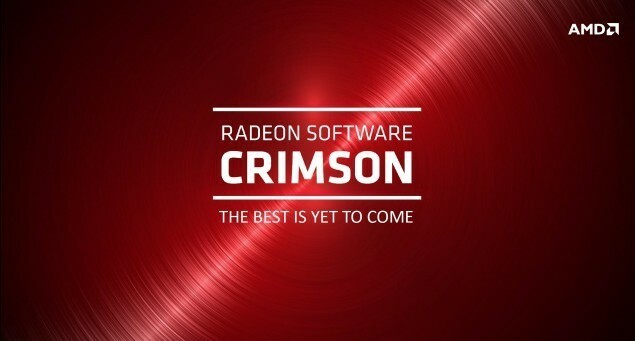- קריסת מנהלי התקנים של AMD יכולה להיגרם על ידי ספריות פגומות או קבצים מיושנים.
- אפליקציה של צד שלישי שמעדכנת אוטומטית את מנהל ההתקן היא הדרך הנוחה ביותר לתקן את הבעיה.
- אפשרות נוספת היא לבצע כמה שינויים מהירים בערכי עורך הרישום של Windows.
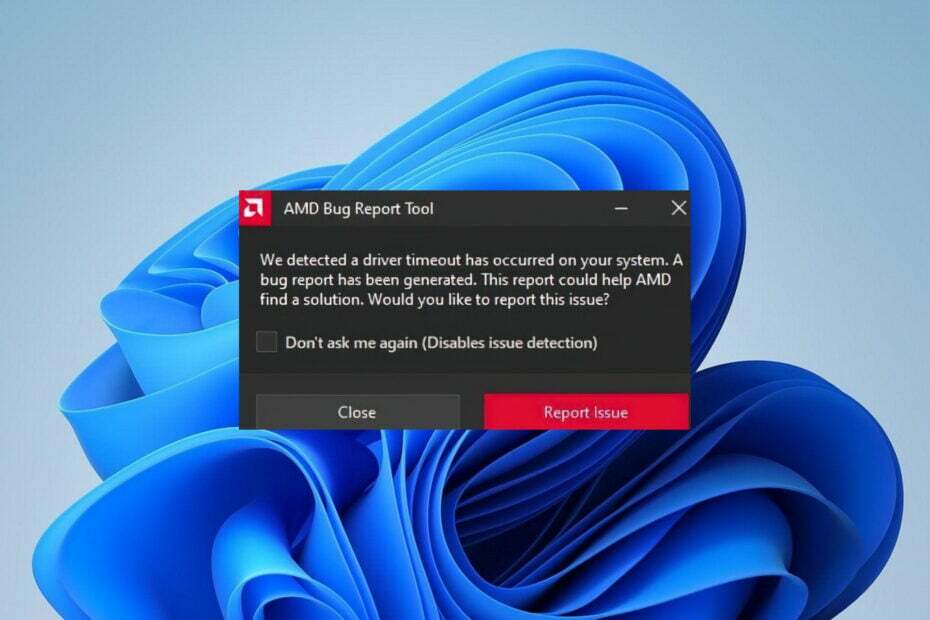
איקסהתקן על ידי לחיצה על הורד את הקובץ
תוכנה זו תתקן שגיאות מחשב נפוצות, תגן עליך מאובדן קבצים, תוכנות זדוניות, כשל חומרה ותייעל את המחשב שלך לביצועים מקסימליים. תקן בעיות במחשב והסר וירוסים כעת ב-3 שלבים פשוטים:
- הורד את Restoro PC Repair Tool שמגיע עם טכנולוגיות מוגנת בפטנט (פטנט זמין פה).
- נְקִישָׁה התחל סריקה כדי למצוא בעיות של Windows שעלולות לגרום לבעיות במחשב.
- נְקִישָׁה תקן הכל כדי לתקן בעיות המשפיעות על האבטחה והביצועים של המחשב שלך
- Restoro הורד על ידי 0 הקוראים החודש.
כרטיס מסך הוא מרכיב חשוב ביותר בכל מחשב או מחשב נייד מודרני. לא משנה מה האפליקציה, בין אם מדובר במשחקים כבדים עם גרפיקה ברזולוציה גבוהה או תוכנה חזקה שמלא בממשקים ותכונות גדולים מהחיים, נדרש כרטיס גרפי חזק לאופטימלי ביצועים.
כשזה מגיע לכרטיסים גרפיים, AMD היא ללא ספק כוח שיש להתחשב בו. עם זאת, צצו דיווחים אחרונים על גיימרים רבים שחווים קריסות מחשב כתוצאה משגיאות מנהלי התקנים של AMD.
אם מנהלי ההתקן של AMD שלך קורסים ללא הרף ב-Windows 11, פוסט זה יספק לך שילוב של אסטרטגיות פתרון הבעיות הטובות ביותר לטיפול בבעיה.
האם Windows 11 תואם ל-AMD Ryzen?
הייתה אי הבנה רבה לגבי דרישות המערכת של Windows 11. עם כל דבר, החל מדרישת מעבדים חדשים יותר וכלה ב-TPM על הסיפון, בעלי מחשבים מיהרו לגלות אם המחשבים שלהם עומדים במשימה.
למעשה הייתה כל כך הרבה תדהמה שמיקרוסופט נאלצה להסיר את אפליקציית PC Health Check (ו ואז לפרוס אותו מחדש) בגלל הכמות העצומה של אי הבנות שגרמה לאנשים רבים לתהות מה לעשות.
תאימות המעבד של AMD ל-Windows 11 מתחילה בשנת 2018. זה כולל מעבדי Ryzen (Zen+) מהדור השני ומעלה.
מיקרוסופט מציעה גם רשימת AMD מקיפה, הכוללת בין היתר מעבדים מסדרות Athlon, EPYC, Ryzen ו-Ryzen Threadripper של AMD.
יתר על כן, כפי שציין PC World, שבבים כמו 3300X, 3700, 4600HS ו-5900H חסרים, למרות העובדה שכולם עדכניים יחסית.
כיצד אוכל לתקן קריסות של מנהלי התקנים של AMD ב-Windows 11?
1. עדכן את מנהל ההתקן באופן ידני
- לחץ לחיצה ימנית על סמל התחל בשורת המשימות או הקש חלונות+ איקס כדי להפעיל את גישה מהירה תפריט ובחר מנהל התקן מרשימת האפשרויות.

- אתר ולחץ פעמיים על מעבדים אוֹפְּצִיָה.

- לחץ לחיצה ימנית על מנהל התקן AMD ובחר עדכן דרייבר מתפריט ההקשר.
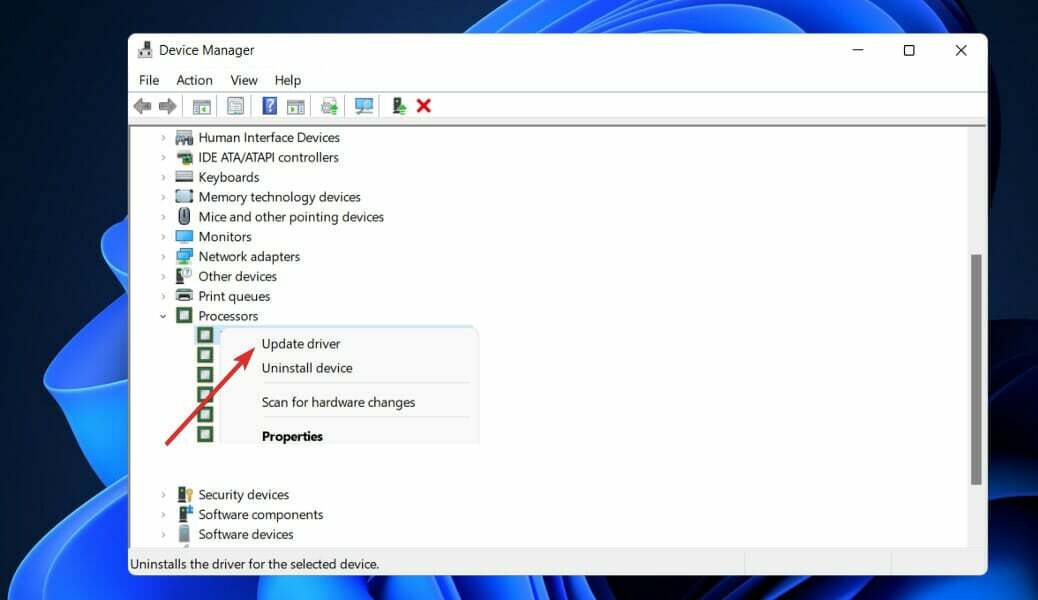
- בחר את חפש אוטומטית מנהלי התקנים אפשרות מכיוון ש-Windows ימצא את מנהלי ההתקן הטובים ביותר במערכת שלך.
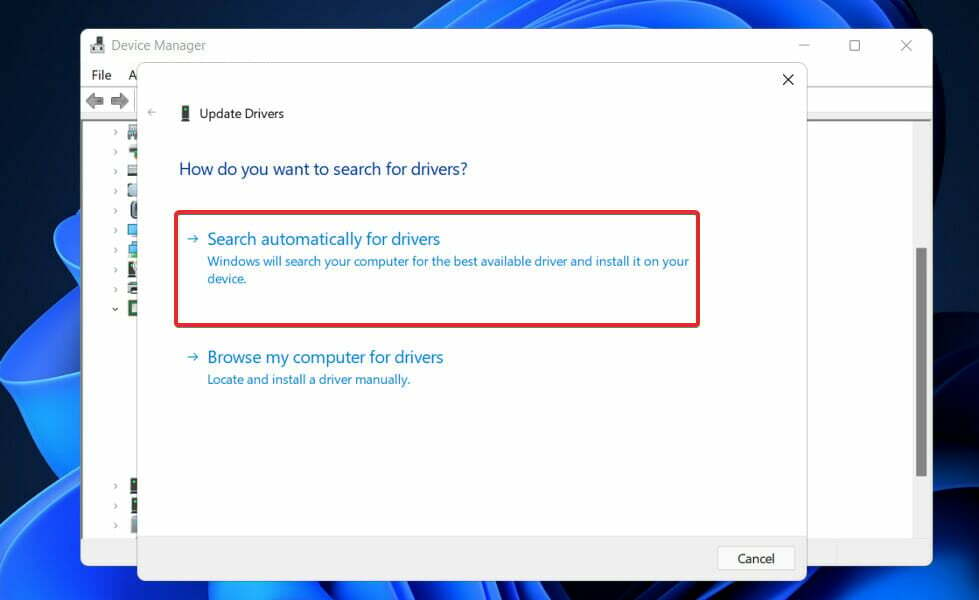
עם השלמת התקנת העדכון, הפעל מחדש את המחשב כדי לראות אם השגיאה נפתרה או לא. לקבלת התוצאות הטובות ביותר, אנו ממליצים בחום להשתמש ביישום מומחה כגון DriverFix לבצע סריקות אוטומטיות של מנהלי התקנים לא מעודכנים במחשב האישי שלך.
2. נקה את הכרטיס שלך
מנהל ההתקן של AMD יכול לקרוס אם יש יותר מדי אבק על המאוורר של כרטיס המסך שלך; אם זה המקרה, עליך לנקות את המאוורר של כרטיס המסך שלך. כדי להשיג זאת, ראשית, פתח את מארז המחשב שלך והסר את הכרטיס הגרפי שלך, כמו גם נקה את המאוורר של המחשב שלך.
אין זה הגיוני לנקות את הכרטיס הגרפי אם שאר רכיבי המחשב, כולל שאר הרכיבים החיוניים, נותרים לא מנוקים.
כמו כן, זכרו לנתק את הכרטיס הגרפי ושאר הרכיבים הפנימיים מהרכיבים הגדולים יותר כמו לוח האם וספק הכוח על מנת לבצע ניקוי יסודי שלהם.
אם המחשב שלך עדיין מכוסה באחריות היצרן, ייתכן שתרצה לקחת אותו לחנות תיקונים ולגרום להם לטפל בו עבורך.
3. שנה את ערך TdrDelay מעורך הרישום
- הקש על חלונות מקש + ר והקלד או הדבק regedit. ללחוץ להיכנס או לחץ בסדר.
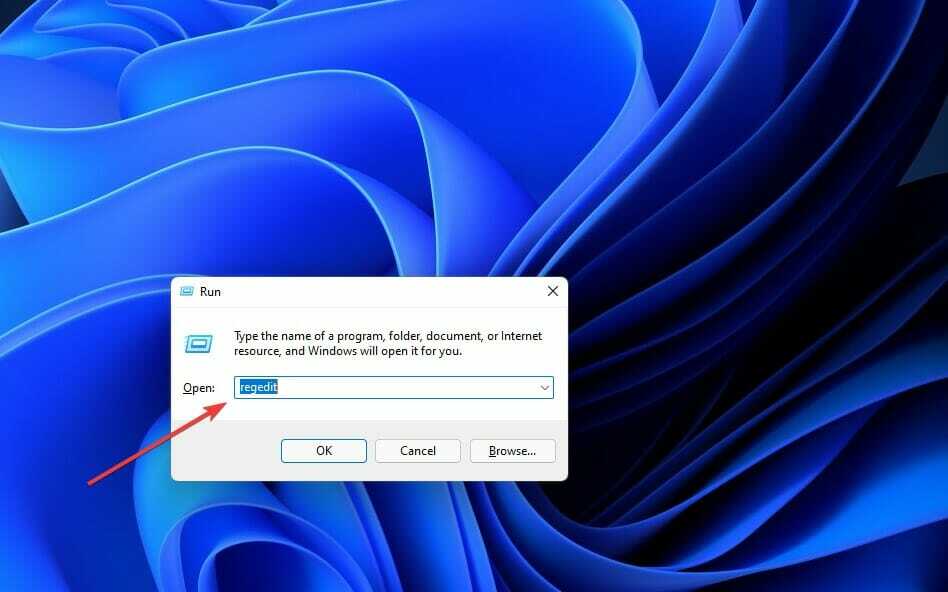
- לאחר עורך רישום חלון נפתח, בחלונית השמאלית נווט אל מערכת תַחַת HKEY_LOCAL_MACHINE, אז לך ל CurrentControlSet, בא אחריו לִשְׁלוֹט.
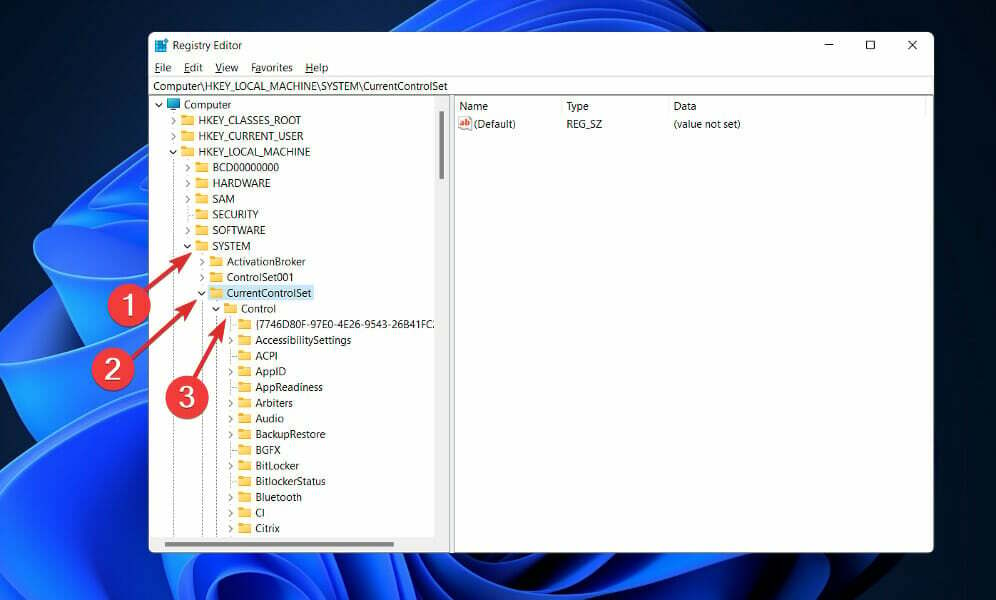
- כעת נווט אל נהגים גרפיים ולחץ באמצעות לחצן העכבר הימני בכל מקום בחלונית הימנית. בחר חָדָשׁ ולחץ על ערך DWORD (32 סיביות). אם אתה משתמש במערכת 32 סיביות, או ערך QWORD (64 סיביות). אם אתה משתמש ב-OP של 64 סיביות.
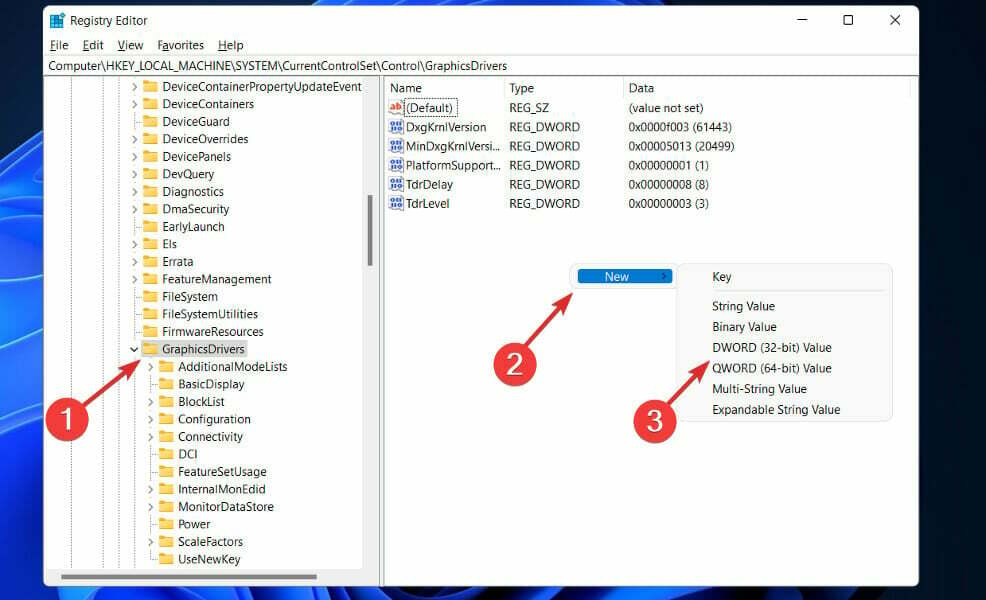
- להיכנס TdrDelay בתור השם של הערך החדש שנוצר ולחץ עליו פעמיים כדי להגדיר את נתוני ערך עד 8 ו בסיס להקסדצימלי.
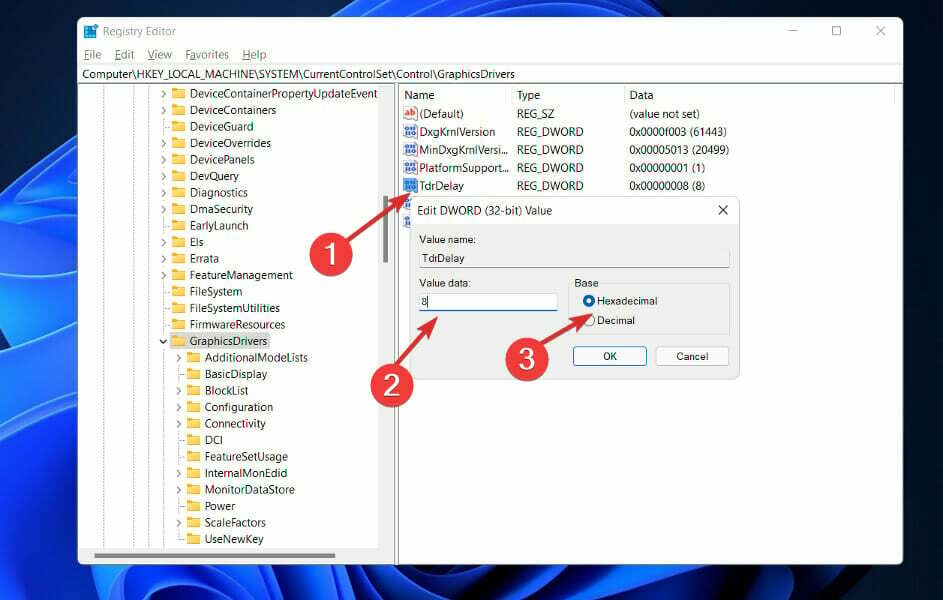
- נְקִישָׁה בסדר כדי לשמור את השינויים, צא מעורך הרישום והפעל מחדש את המחשב כדי לוודא שהשינויים מיושמים כהלכה.
4. הסר את התקנת הדפדפן שלך
כאשר מנהל ההתקן של AMD קורס, ייתכן שהדפדפן שלך אשם. כתוצאה מכך, מומלץ להשבית זמנית את הדפדפן עד לפתרון הבעיה.
על פי חלק מהמשתמשים, Chrome או Firefox עלולים לגרום למנהלי התקנים של AMD לקרוס, לכן ייתכן שיהיה צורך להסיר את שני הדפדפנים הללו כדי לפתור בעיה זו.
לאחר שתסיר אותם, אנו ממליצים לך בחום לעשות זאת לעבור לדפדפן אמין יותר זה כולל ממשק משתמש נוכחי כמו גם VPN בחינם.
רשתות פרטיות וירטואליות, למי שלא מכיר את המונח, הן טכנולוגיה שמאפשרת דפדוף באופן אנונימי לחלוטין על ידי ניתוב כל התעבורה שלך דרך שרתים מאובטחים הממוקמים בכל רחבי עוֹלָם.
זה מרמז שהזהות שלך תהיה מוגנת בכל עת, כולל מספק שירותי האינטרנט שלך, ושתהיו בטוחים לחלוטין מאיומים מקוונים.
5. התקן מחדש את מנהל ההתקן של AMD
- ללחוץ חלונות+ איקס כדי להפעיל את גישה מהירה תפריט ובחר מנהל התקן מרשימת האפשרויות.

- אתר ולחץ פעמיים על מעבדים אוֹפְּצִיָה.

- לחץ לחיצה ימנית על מנהל התקן AMD ובחר הסר את התקנת המכשיר מתפריט ההקשר.

הפעל מחדש את המחשב לאחר השלמת השלבים המצוינים למעלה. כעת Windows תתקין מחדש ותעדכן את מנהל ההתקן לגרסה העדכנית ביותר הזמינה כעת. זה גם ינקה קבצי מנהלי התקנים פגומים שייתכן שהיו בזמן ההתקנה.
6. בדוק אם יש בעיות חומרה
- הקש על חלונות מקש + ס כדי לפתוח את פונקציית החיפוש, הקלד cmd, ולחץ לחיצה ימנית על התוצאה הרלוונטית ביותר כדי להפעיל אותה כמנהל.

- לאחר שורת פקודה מופעל, הקלד את הפקודה הבאה ולחץ להיכנס:
chkdsk C: /f /r /x
במקרה זה, Check Disk יבצע מחקר על הדיסק ולאחר מכן יתקן את כל התקלות שהוא מגלה, בהנחה שהדיסק אינו כבר בשימוש.
7. עדכן את Windows
- הקש על חלונות מקש + אני כדי לפתוח את הגדרות האפליקציה ולאחר מכן לחץ על עדכון חלונות בלוח השמאלי.

- אם יש לך עדכונים חדשים להורדה, לחץ על להתקין עכשיו לחצן והמתן עד לסיום התהליך, אחרת לחץ על בדוק עדכונים לַחְצָן.

הפעלת גרסה קודמת של Windows עשויה להיות גורם תורם לשגיאה, אשר עשויה להיפתר בקלות על ידי עדכון מערכת ההפעלה. ככל הנראה, הבאג יתוקן במהדורות הבאות.
מי מייצר מעבדים טובים יותר?
במונחים של בחירה בין AMD לאינטל, יש רק שתי אפשרויות אם אתה רוצה את המעבדים הטובים ביותר למשחקים או את המעבד הטוב ביותר של תחנת העבודה למחשב שלך.
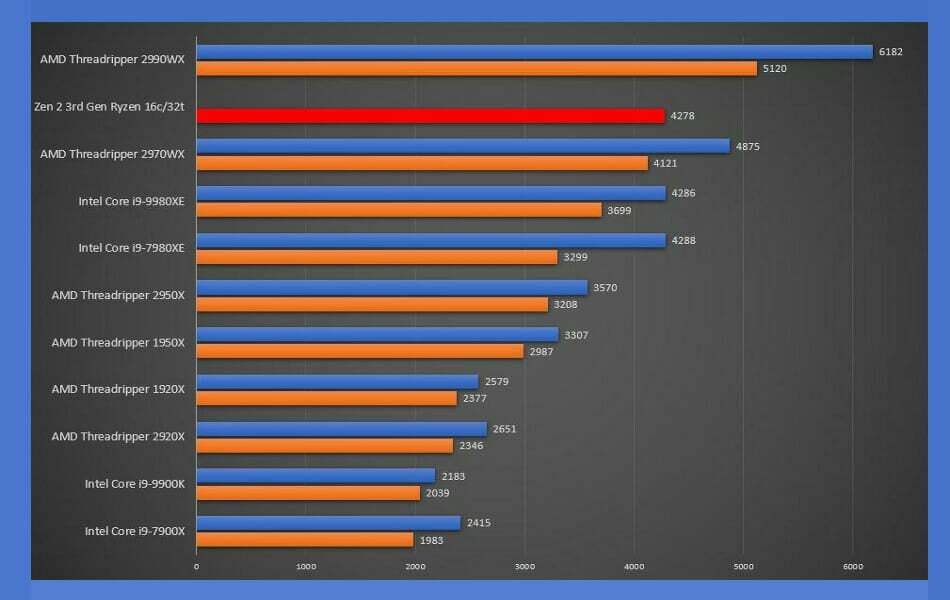
עם המעבדים מבוססי הזן שלה, AMD שכתבה לחלוטין את כללי המשחק הן בשולחן העבודה המיינסטרים והן ב-high-end מגזרי מחשבים שולחניים, תפסו לראשונה את אינטל, כשהחברה נותרה תקועה בטכנולוגיית 14nm וב-Skylake ארכיטקטורות.
מעבדים מבית AMD התקדמו ממחירים נמוכים ותאבי כוח לארכיטקטורות מתקדמים עם יותר ליבות, ביצועים גבוהים יותר ודרישות הספק נמוכות יותר במהלך השנים הקודמות.
אינטל הגיבה בהגדלה הדרגתית של מספר התכונות הזמינות בכל סל המוצרים שלה, אך היו לכך השלכות לא מכוונות כמו צריכת חשמל מוגברת. עם זאת, זה רק עזר למשוך את תשומת הלב לקשיים של החברה בצד העיצוב והייצור של העסק שלה.
הוויכוח של AMD לעומת המעבד של אינטל, לעומת זאת, השתנה לחלוטין, מכיוון שמעבדי ה-Alder Lake של אינטל חתכו לחלוטין את יחס המחיר לביצועים של AMD.
בנוסף לעצות שלנו, תסתכל כיצד לפתור קריסות של מנהלי התקנים של AMD ב-Windows 10 לפתרונות נוספים לבעיות AMD. הם עשויים להיות מיושמים גם על ידי משתמשי Windows 11.
ראה את הפוסט שלנו על המפרטים והדרישות של Windows 11 למידע נוסף על אילו מחשבים תואמים לו.
אנא ספר לנו איזו שיטה מתאימה לך ביותר בסעיף ההערות למטה, כמו גם באיזה יצרן ערכות שבבים אתה מעדיף להשתמש ביותר.